照合コンプライアンス・トランザクションのデータ・ロード・ルールの実行
照合コンプライアンス・トランザクション・ターゲット・アプリケーションを含むデータ・ロード・ルールをデータ管理で実行すると、データ管理によってソースからデータがインポートされ、ステージングされます。続いて、データ管理によって、Account Reconciliationの事前マップ済トランザクション・インポート・ファイルと同じフォーマットの.CSVファイルが生成され、インポートするジョブがAccount Reconciliationに送信されることにより、データがAccount Reconciliationにエクスポートされます。前にデータ管理からロードされていたトランザクションは、上書きされます。
照合コンプライアンス・トランザクション・ターゲット・アプリケーションにデータをロードするには:
-
「ワークフロー」タブの「データ・ロード」で、「データ・ロード・ルール」を選択します。
-
データ・ロード・ルール・ページの「ロケーション」で、ロードするインポート・フォーマットに関連付けられたロケーションを選択します。
-
「追加」をクリックします。
-
「名前」に、データ・ロード・ルールの名前を入力します。
-
「インポート・フォーマット」で、照合コンプライアンス・トランザクション・ターゲット・アプリケーションに関連付けられたインポート・フォーマットを選択します。
-
ソース・システムがファイル・ベースである場合は、「ソース・オプション」タブの「ファイル名」で、ロード対象のデータが含まれるデータ・ファイル名を選択します。
ファイル名を指定した場合、「ルールの実行」ウィンドウで単一の期間に対してデータを入力する必要があります。
ディレクトリにあるファイルに移動するには、「選択」をクリックし、選択ページでファイルを選択します。選択ページで「アップロード」を選択し、アップロードするファイルの選択ページでファイルに移動することもできます。
-
「保存」をクリックします。
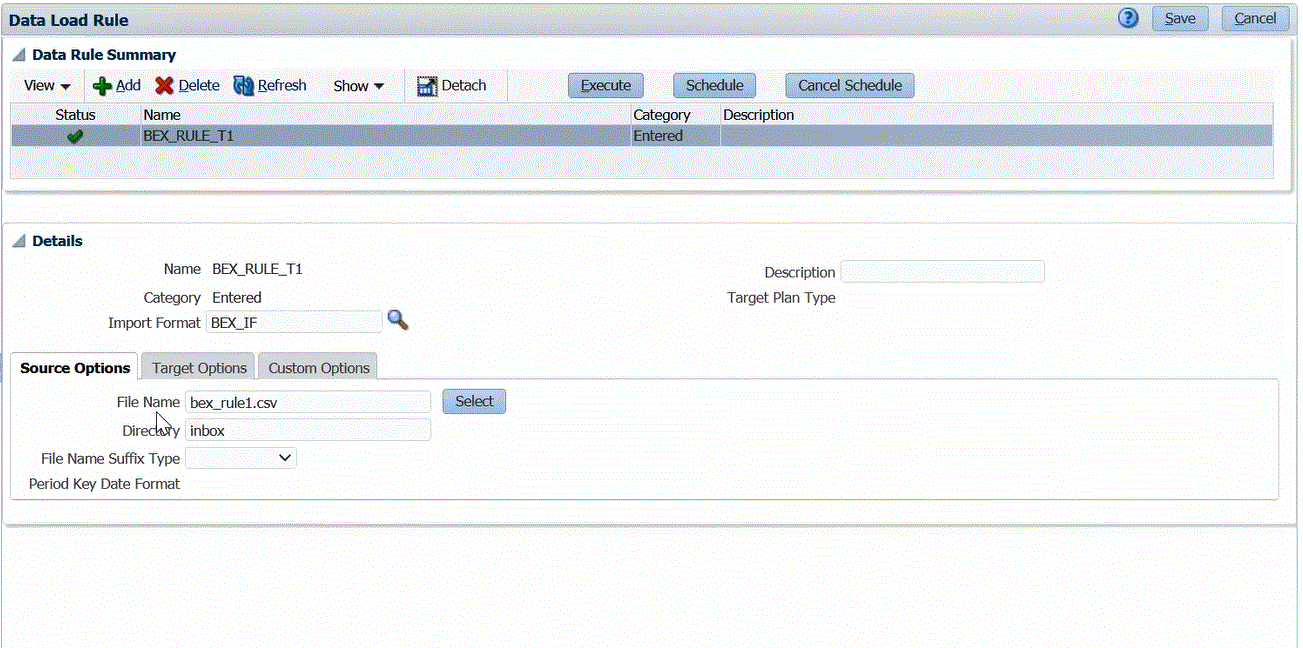
-
「実行」をクリックします。
-
ルールの実行ページで、次のオプションを設定します:
-
「ソースからインポート」を選択します。
データ管理により、ソース・システムからデータがインポートされ、必要な変換が実行されて、データ管理ステージング表にデータがエクスポートされます。
-
「ターゲットにエクスポート」を選択します。
このオプションは、ステージング表内のデータを見なおし、そのデータをターゲット・アプリケーションにエクスポートする必要があることを確認してから選択します。
-
「開始期間」および「終了期間」から、照合コンプライアンス・トランザクションについて定義されている期間を選択します。
-
「実行」をクリックします。
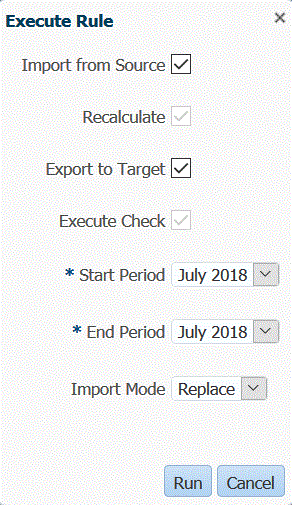
-
-
Account Reconciliationで、照合の準備をします。